Vous pouvez effectuer diverses actions dans la section du questionnaire, la banque de questions ou la question individuelle du questionnaire ajoutée à votre questionnaire depuis la Bibliothèque des questions.
Supprimer les sections, les banques de questions ou les questions individuelles ajoutées à un questionnaire depuis la Bibliothèque des questions
Vous supprimez les sections, banques de questions ou questions individuelles ajoutées à un questionnaire depuis la Bibliothèque des questions
À supprimer
- Accédez à Questionnaires.
- Dans le menu Actions du questionnaire contenant les questions à supprimer, cliquez sur Modifier.
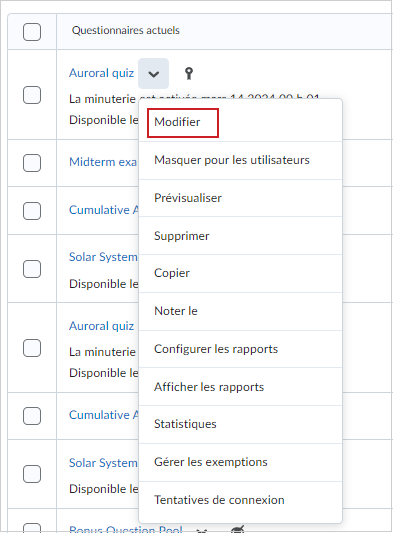
Figure : Sélectionnez l'option Modifier du menu Actions d'un questionnaire.
- Accédez à Questions et procédez de l'une des façons suivantes :
- Pour supprimer une section du questionnaire, une banque de questions ou une question individuelle, cochez la case à côté de la section du questionnaire, de la banque de questions ou la question particulière à supprimer, puis cliquez sur Plus d'actions > Supprimer.

Figure : Sélectionnez l'option Supprimer du menu Plus d'actions.
- Pour supprimer des questions individuelles dans un bassin de questions, sélectionnez Bassin de questions et cliquez sur le X à côté des questions à supprimer.
Important : La suppression d'une question individuelle ajoutée à un questionnaire depuis la Bibliothèque des questions ne supprime pas la question de la Bibliothèque des questions.
Copier un questionnaire avec des associations à la Bibliothèque de questions dans une autre unité organisationnelle
Vous pouvez copier un questionnaire qui contient des sections ou des banques de questions de la Bibliothèque des questions dans une autre unité organisationnelle (offre de cours) dans Brightspace.
Marche à suivre pour copier un questionnaire comportant des associations à la Bibliothèque des questions
- Dans la barre de navigation de l'offre de cours dans laquelle vous désirez copier le questionnaire, cliquez sur Administration de cours > Importer/Exporter/Copier la composante.
- Sélectionnez Copier des composantes d’une autre unité organisationnelle.
- Cliquez sur Rechercher une offre de cours.
- Repérez et sélectionnez le cours qui comprend le questionnaire à copier.
- Cliquez sur Ajouter la sélection > Sélectionner la composante.
- Sélectionnez Bibliothèque des questions et Questionnaires, puis procédez de l'une des façons suivantes :
- Pour inclure tous les éléments, sélectionnez Copier tous les éléments et cliquez sur Continuer.
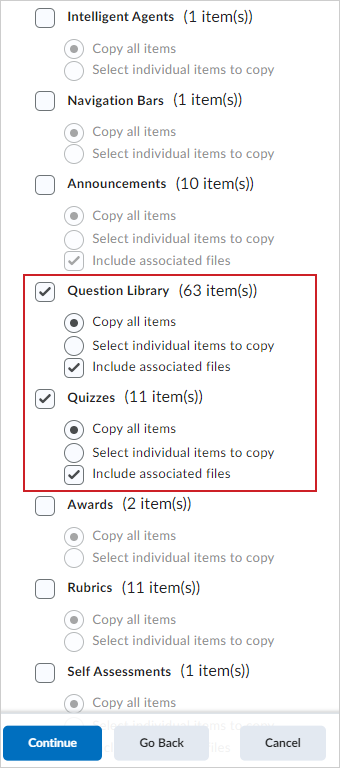
Figure : Sélectionnez Bibliothèque des questions et Questionnaires. Sélectionnez ensuite Copier tous les éléments pour inclure tous les éléments.
- Pour n'inclure que certains éléments, sélectionnez Sélectionner les éléments à copier, puis cliquez sur Continuer. Dans la page Sélectionner les éléments à copier, sélectionnez les éléments visés. Cliquez sur Continuer.
- Cliquez sur Continuer.
- Cliquez sur Terminer.
Remarque : Vous pouvez désormais importer des banques de questionnaires et de questions créés avec la norme QTI 2.1 d'IMS.